Обзор и сравнительная характеристика софтонов на IOS
В данной статье будут рассмотрены 5 софтфонов на IOS. На сайте есть статья для Android, также Вашему вниманию предлагаются обзоры софтфонов для обладателей «яблока», т.к. это разные ОС, соответственно отличие в настройках. Данное программное приложение удобно для удалёнщиков, если Вы часто бываете вне офиса, командировки, встречи, выезды. Скачать софтфон можно в App […]
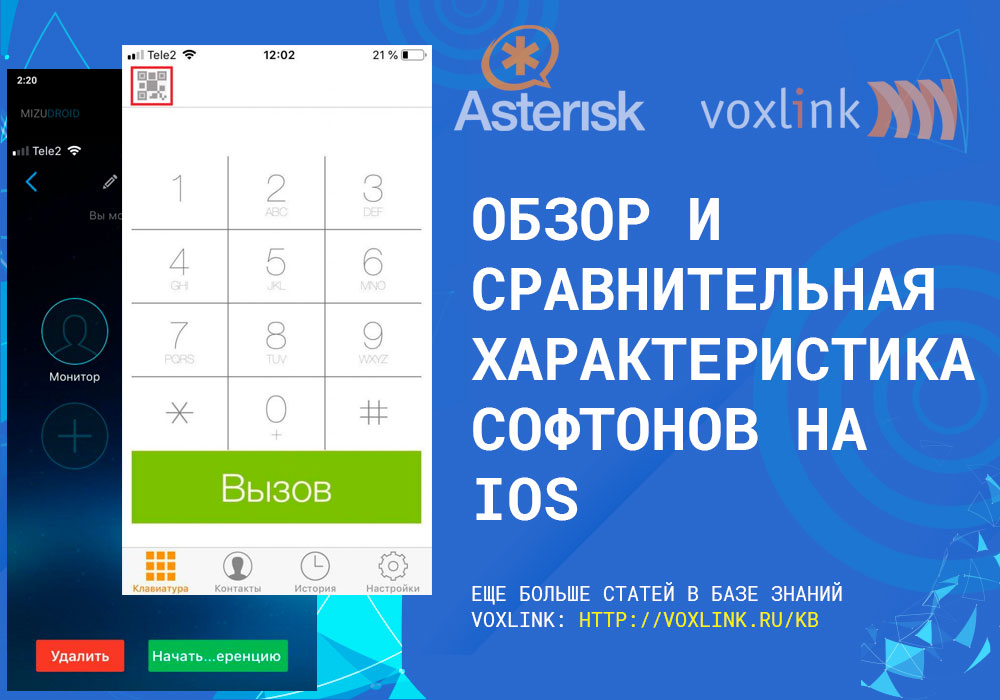
В данной статье будут рассмотрены 5 софтфонов на IOS. На сайте есть статья для Android, также Вашему вниманию предлагаются обзоры софтфонов для обладателей «яблока», т.к. это разные ОС, соответственно отличие в настройках.
Данное программное приложение удобно для удалёнщиков, если Вы часто бываете вне офиса, командировки, встречи, выезды.
Скачать софтфон можно в App Store.
Переходим к обзору настройки софтфонов.
- Bria Mobile – приложение на базе SIP. Данный продукт является платным, но 2 недели в тестовом режиме бесплатно, при отмене подписки, средства за месяц не будут взиматься.
Для пользования софтфоном необходимо настроить аккаунт, приступим.
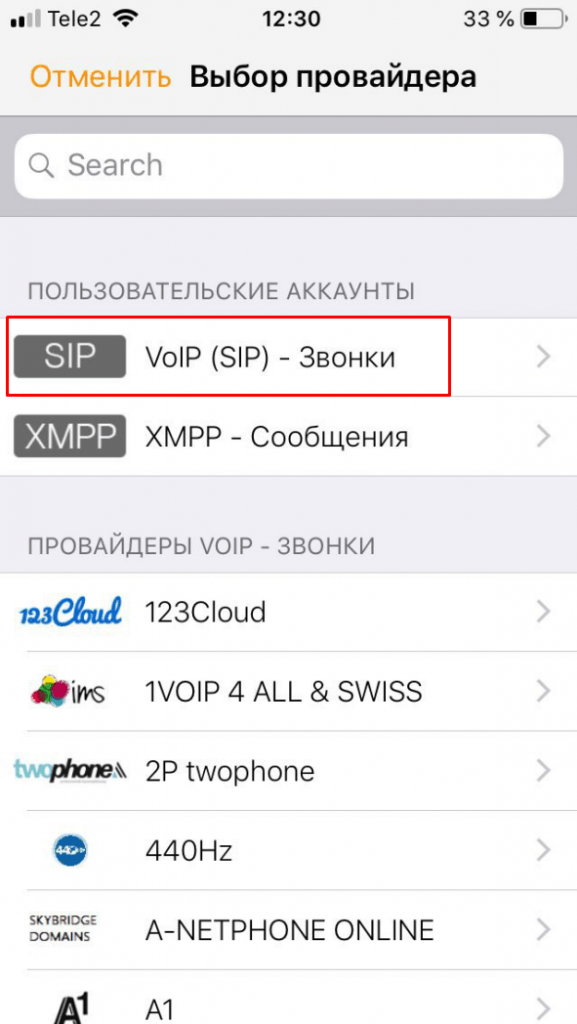
В нашем случае выбираем VoIP (SIP) – Звонки.
Далее необходимо ввести учетные данные.
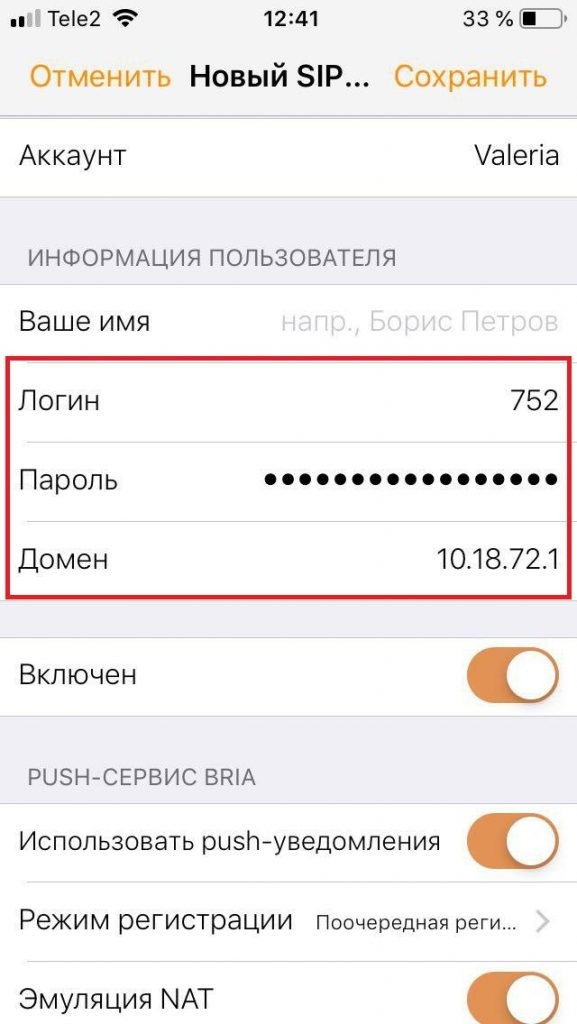
Заполняем обязательные поля: аккаунт, логин, пароль, домен.
Также можно настроить Функции аккаунта: управление вызовами, видеовызовами, сообщениями.
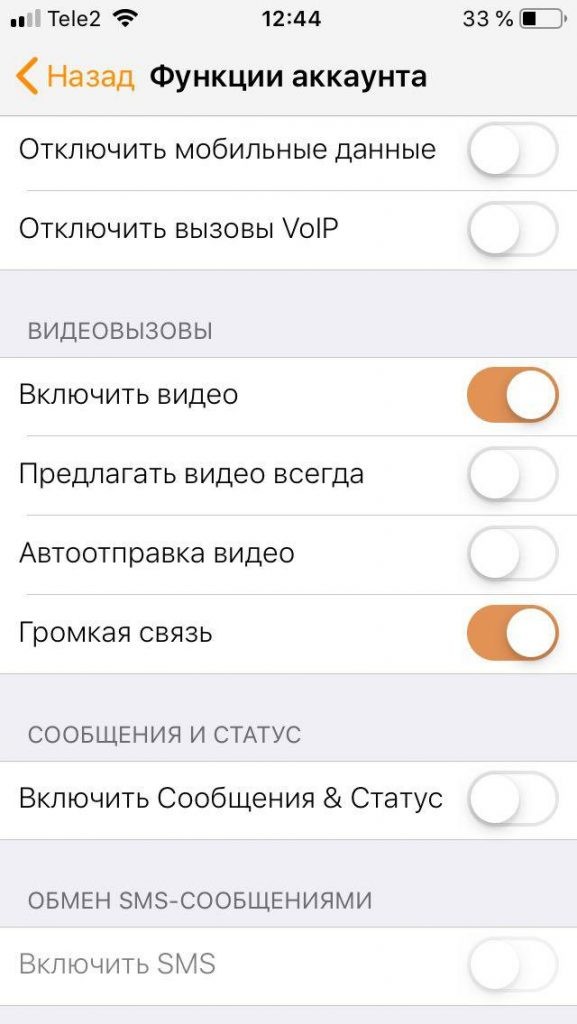
Есть функция Правила набора номера – можно добавить или удалить префикс номера, создать свои правила набора.
Пройдемся по меню софтфона. Основные вкладки: Телефон, Контакты, История, Сообщения, Настройки.
Настройки есть как основные, так и расширенные; настройка аккаунта, параметры подписки, также есть справочный пункт «Помощь», и конечно же информация о программе
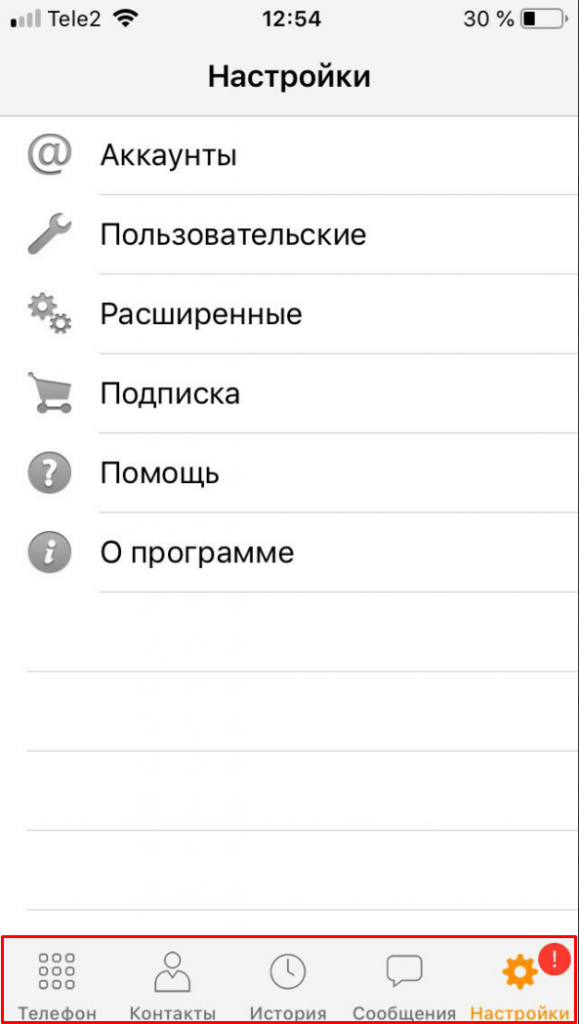
Во вкладке Сообщения есть возможность управлять статусом доступности, можно добавить свою собственную заметку.
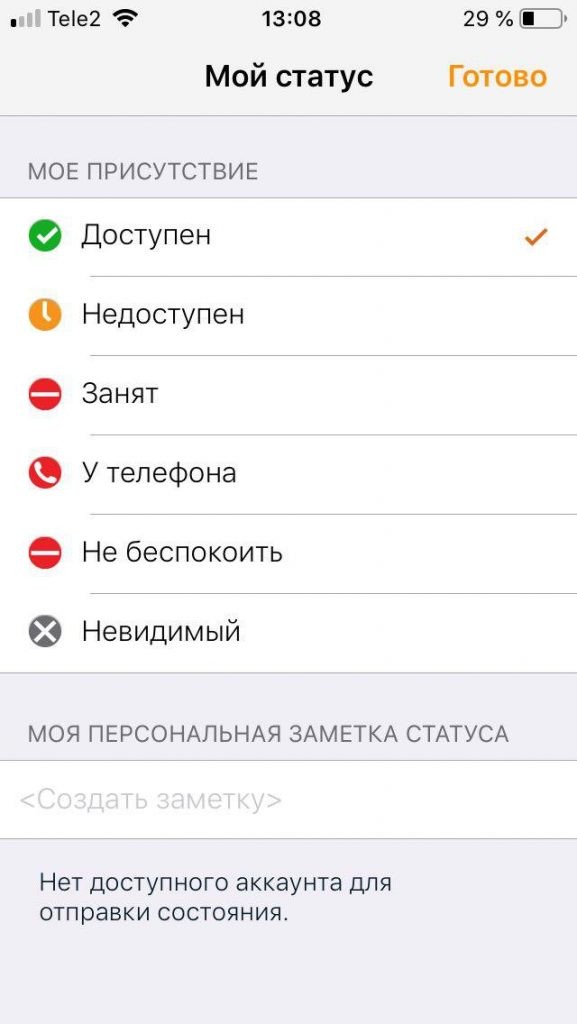
В контактах отображаются так же контакты с телефона. Есть возможность настройки групп контактов, поиск контакта.
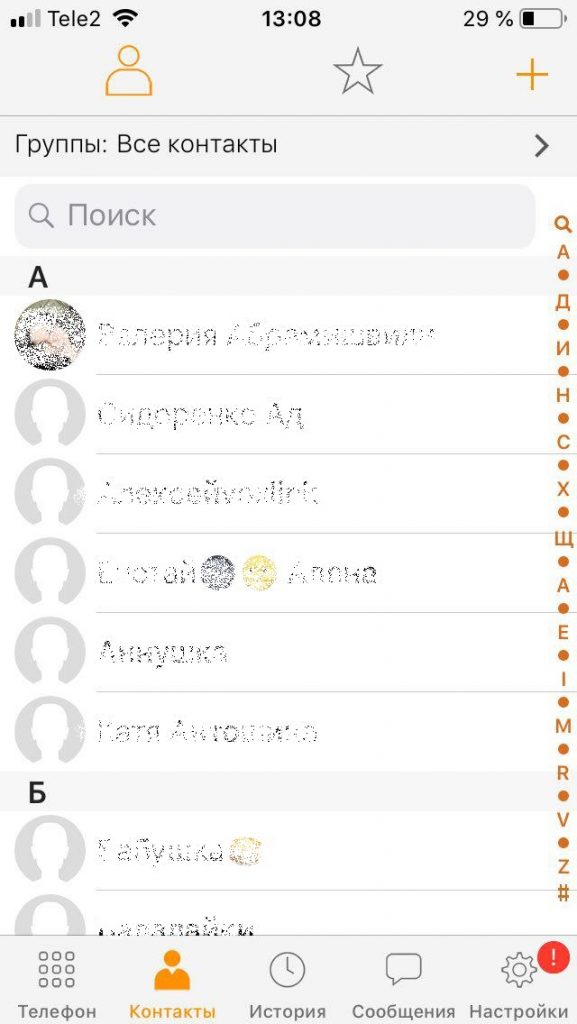
Перейдем к рассмотрению следующего софтфона.
- Zoiper – приложение для осуществления звонков через IP телефонию.
Для настройки учетной записи необходимо перейти во вкладку Настройки=> Учетные записи, нажимаем на плюсик.
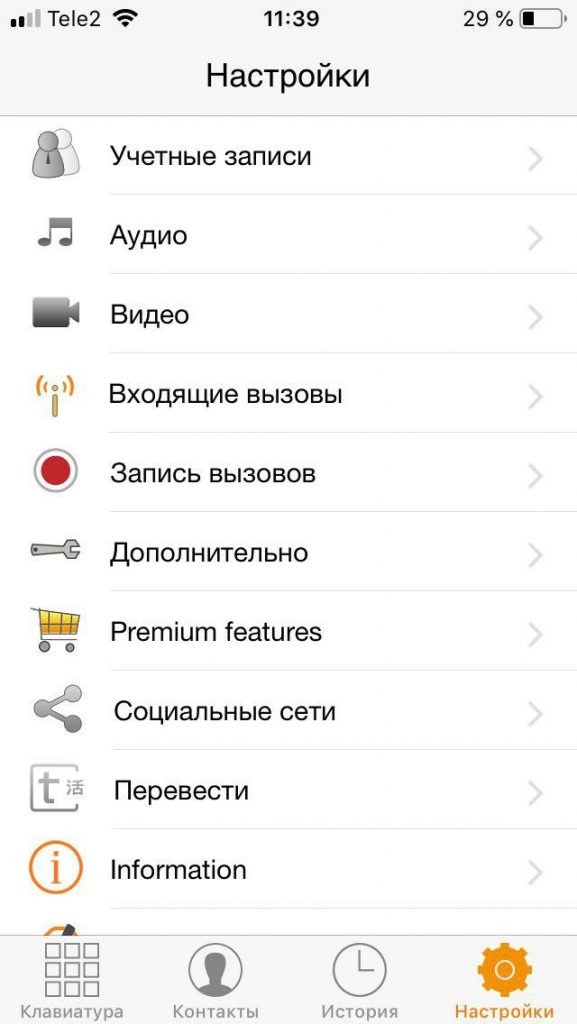
Также в данной вкладке можно настроить все параметры приложения.
После будет запрос: «У вас уже есть учетная запись (имя пользователя и пароль)?» Нажимаем «Нет», после запрашивается способ: Выбор провайдера, Ручная настройка, выбираем второй вариант. После необходимо выбрать тип учетной записи, мы выбираем Учетная запись SIP.
После чего можно заносить данные по учетной записи.
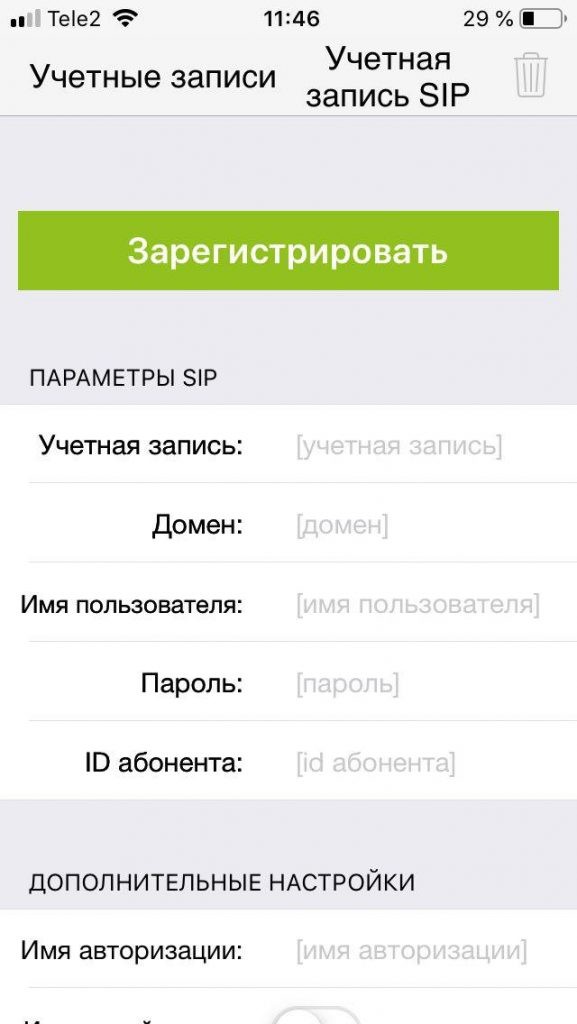
Заполняем главные поля для регистрации: учетная запись, домен, имя пользователя, пароль, ID абонента.
В дополнительных настройках возможно управлять параметрами сети, функциями, настроить аудио/видео кодеки, рингтон, также доступны наcnройки шифрования, сообщений, перезапись номера.
Перейдем к обзору меню, оформление очень напоминает Bria Mobile.
Во вкладке контакты можно отсканировать QR code для поиска.
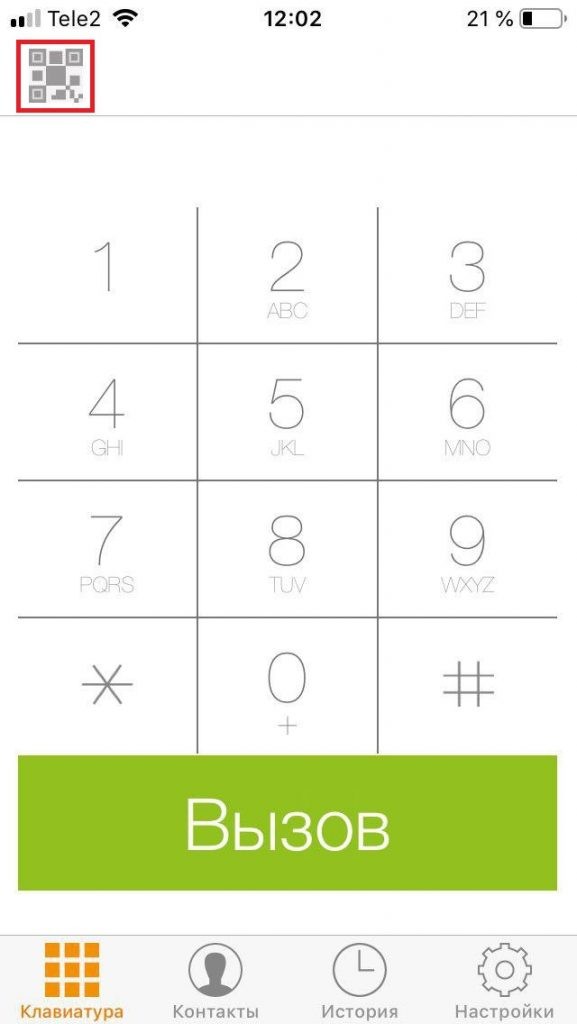
Во вкладке Контакты отображаются контакты с телефона, так же можно добавить новых, во вкладке Истории вызовов отображаются соответственно входящие/исходящие/пропущенные, т.е. все вызовы.
В настройках есть возможность настройки Аудио/Видео: настройки звука, видео, параметры захвата видео.
Входящие вызовы: Push уведомления, включение поддержки входящих вызовов в фоновом режиме, поддержание wi-fi в фоновом режиме, все это сокращает срок службы батареи.
Возможность включить запись всех вызовов, отображение списка записей, доступ к записям можно получить из itunes.
В данном программном продукте есть связка с социальными сетями: Facebook, Twitter.
Коненчо же информация о приложении, которая переносит на сайт выпускающей компании.
- Linphone – программный продукт, испольуземый в качестве SIP клиента.
Данный софтфон рассматривался на Linux, теперь рассмотрим возможности приложения на IOS.
При открытии приложения выводится окно, в котором необходимо выбрать какой будет аккаунт, в нашем случае выбираем Использовать SIP пользователя.
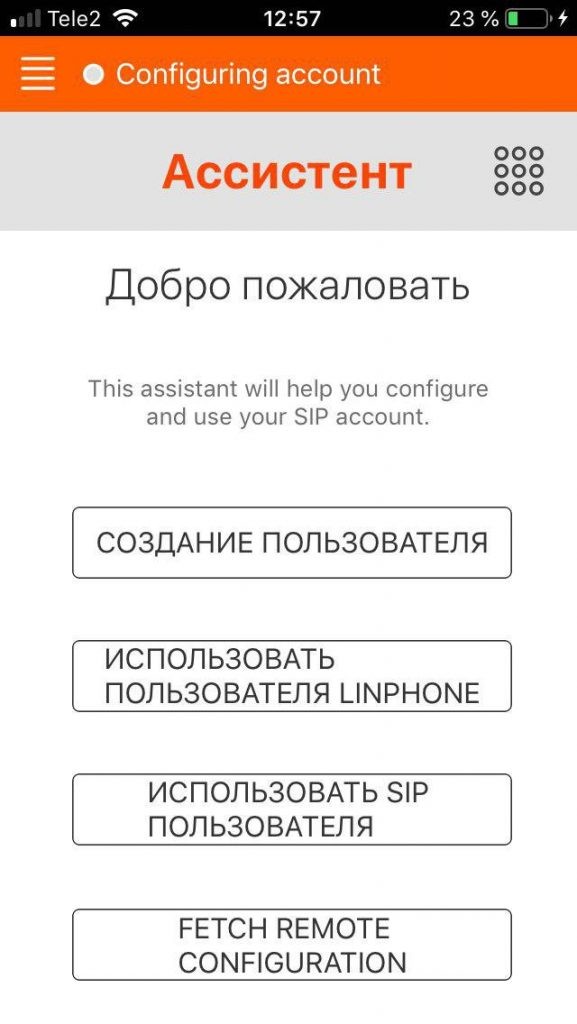
Вводим имя пользователя, пароль, домен/хост сервера, вид транспортировки и нажимаем Войти.
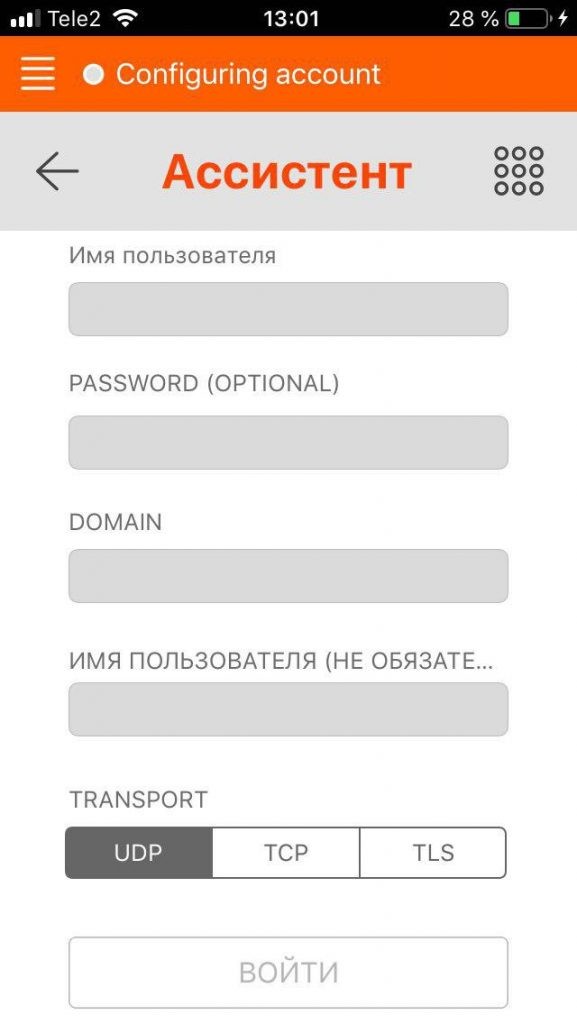
Во вкладке контакты можно создавать новых, так же есть вкладка адресной книги.
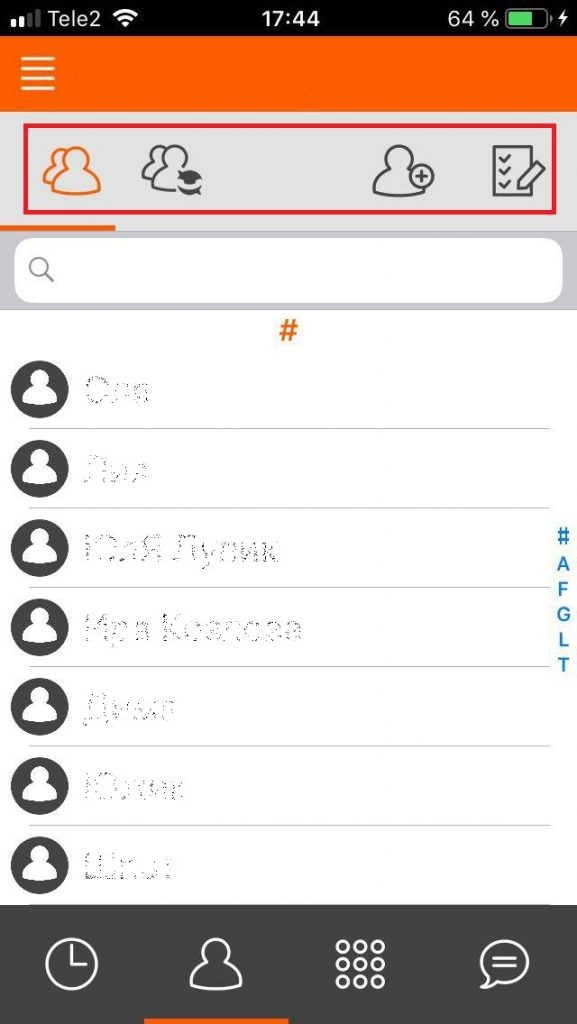
Перейдем в настройки, чтобы посмотреть ,какими же параметрами возможно управлять.
В данном софтфоне есть возможность видеозвонков – можно разрешать видео.
Аудио: управлением кодеками, обработка голоса, ограничения битрейт-кодека.
По звонкам есть возможность посылать DTMFs нажатия.
В софтфоне предусмотерн чат, шифрование которого омжно натстроить (Disabled, Preferred, Mandatory).
Предусмотрены настройки сети: можно включить оптимизацию Edge, включение протокола TURN, включение случаейного порта, установка диапозона значений для аудио и видео портов, шифрование потока.
Конечно же дополнительные настройки – отладка, разрещение на запуск с системой, настройка уведомлений; настройка основной учетной записи: отображаемое имя, имя пользователя.
- Grandstream Wave — программа для осуществления звонков в сети интернет в любых направлениях.
Для добавления аккаунта необходимо нажать на шестеренку и выбрать пункт – параметры аккаунта, далее нажимаем на плюс, после чего выбираем Sip Аккаунт.
Как и во всех софтфонах необходимо указать самые стандартные и необходимые параметры: имя пользователя, адрес сервера, ID пользователя, пароль.
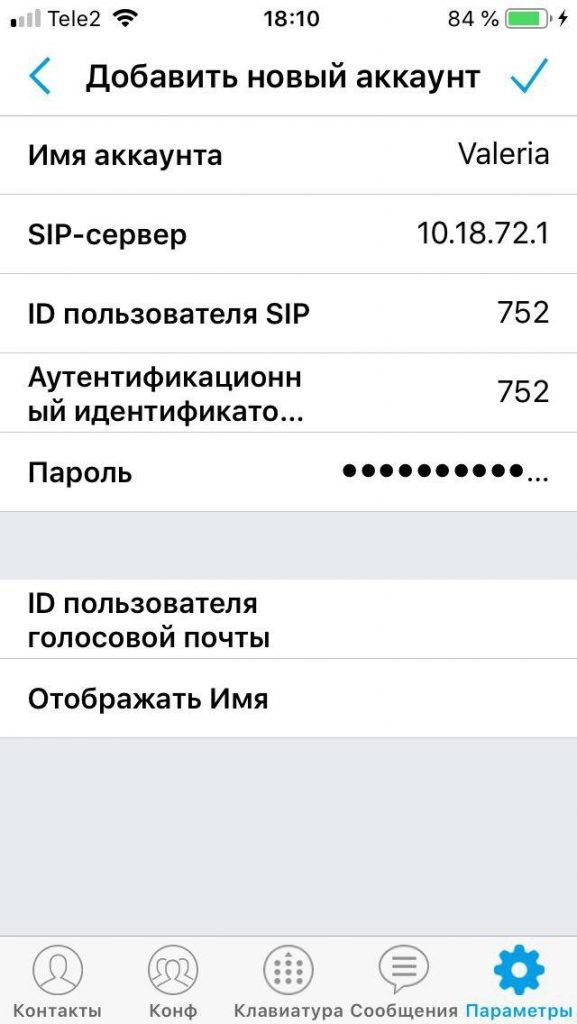
Также можно добавить ID пользователя голосовой почты и отображаемое имя, но это не обязательные параметры, без них учетная запись пройдет регистрацию.
Перейдем к обзору вкладок. Начнем с контактов:
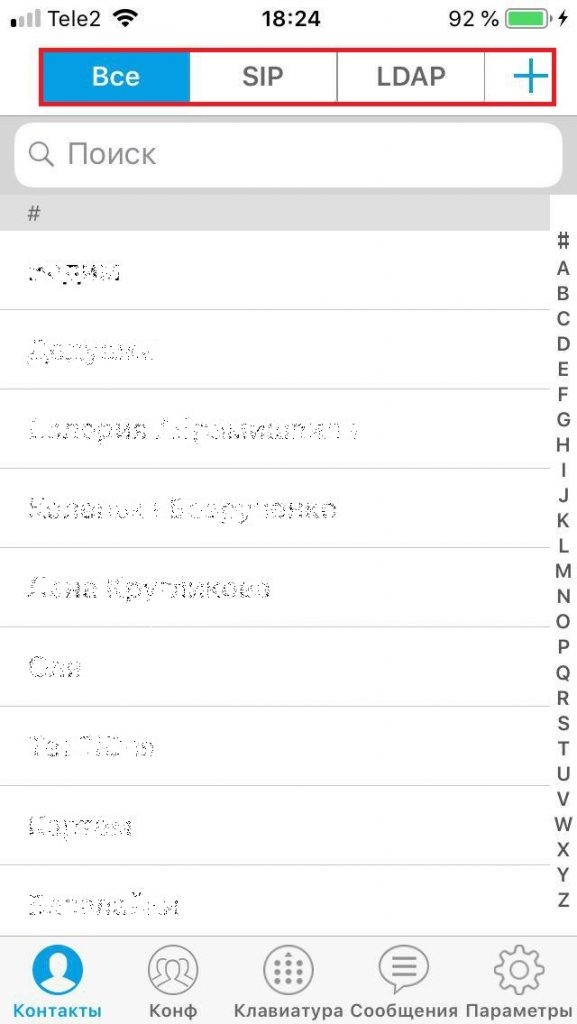
Как и в предыдущих софтфонах есть синхронизация контактов с телефона, отдельная вкладка с SIP контактами, LDAP (протокол для доступа СУБД), добавление контактов.
Следующая вкладка – конференция, участие в которой могут принимать до 6 человек.
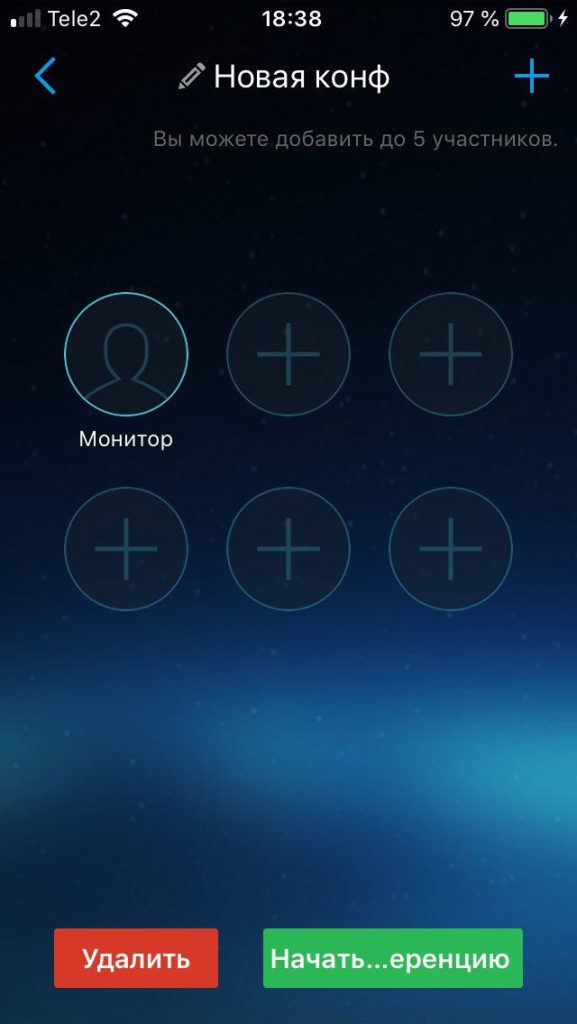
В софтфоне предусмотрен чат, что возможно при переходе по вкладке сообщения. Чтобы начать общение необходимо нажать на плюс, ввести получателя и сообщение.
Перейдем к рассмотрению вкладки Параметры.
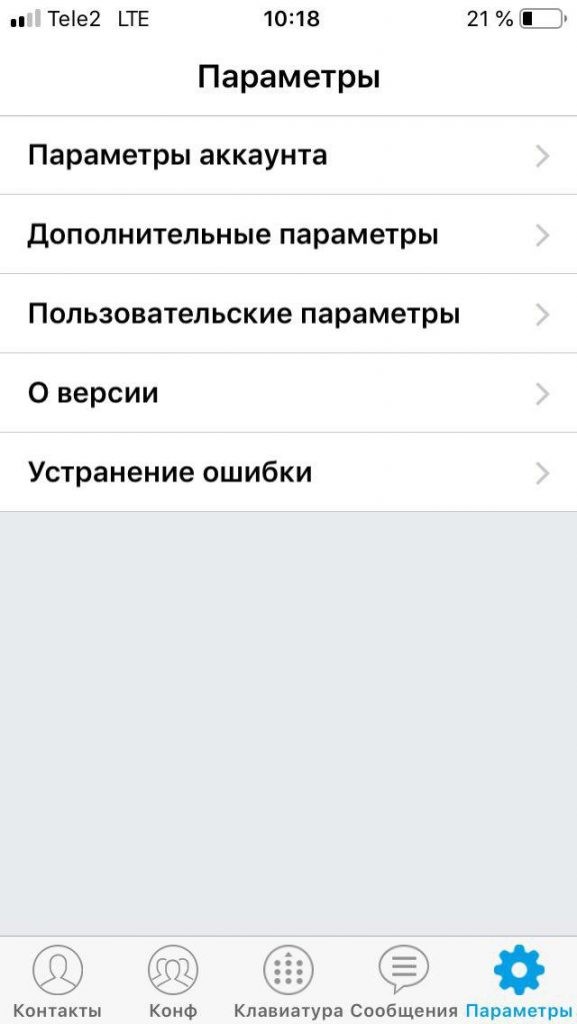
Параметры аккаунта – настройка учетной записи, это можно сделать с помощью сканирования QR-кода или выбрать изображение QR-кода; настройка SIP аккаунта (как в нашем примере); выбор VoIP провайдера, если используется учетная запись провайдера.
Дополнительные параметры
- общие настройки (включение назначения случайного порта, пропись параметров сервера STUN);
- параметры вызова (включение DND, при включении можно установить время продолжительности выбранного режима);
- параметры сети (включение режима «только wi-fi», настройка параметров QoS);
- дополнительные настройки ( параметры GDS, LDAP; включение BLF; включение звонка на вибрации, уведомлений по умолчанию).
Пользовательские параметры: цвет ( выбор оформления для иконок, навигационной панели, вкладок, фонового режима); выбор языка.
О версии – предоставляется отсылка на официальный сайт с полной информации о политике приватности; переход сервис поддержки.
Устранение ошибки – включение функции отслеживания Sip-общения, при включении можно настроить период хранения сообщений (максимум до 1 месяца).
На этом обзор софтфона можно закончить и перейти к следующему.
- VaxPhone – софтфон, позволяющий осуществлять звонки по средствам IP телефонии
При открытии приложения сразу выпадает окно с полями для регистрации.
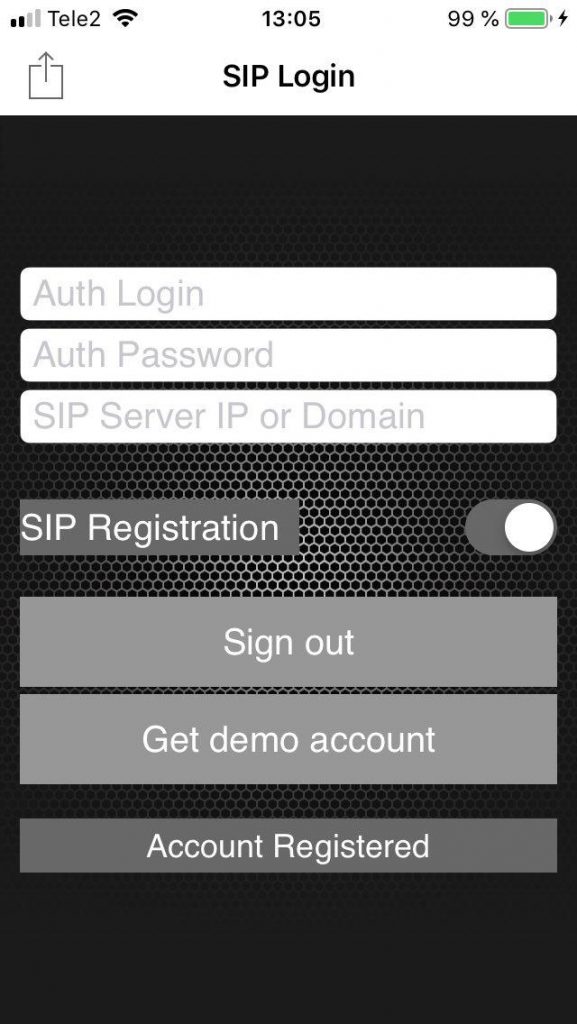
Нам необходимо заполнить поля: Auth Login (логин аутентификации), Auth Password (пароль), SIP Server IP or Domain (адрес сервера/хоста). Включаем параметр SIP Registration. После регистрации сразу попадаем во вкладку Dialpad.
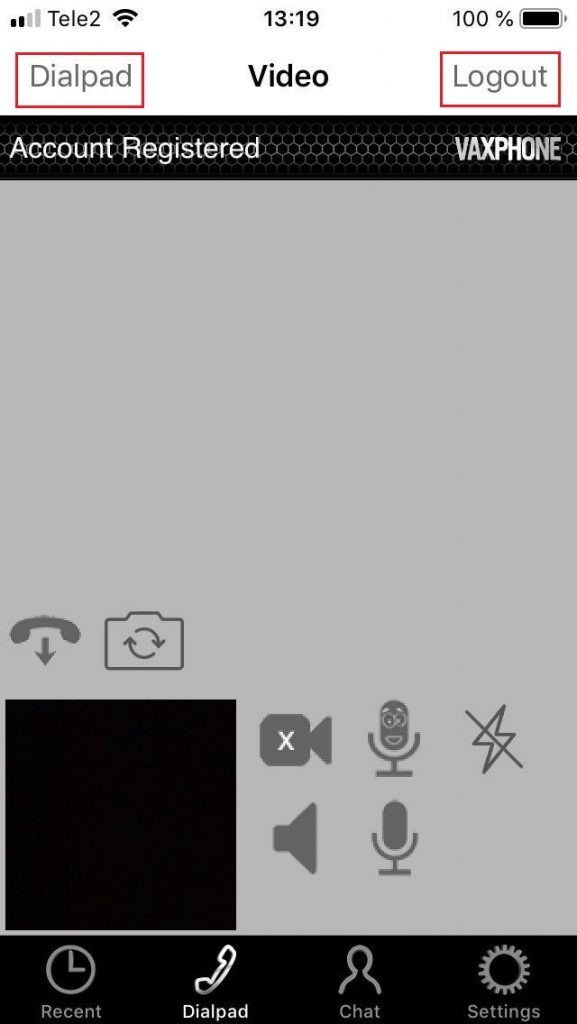
Красным выделены: Dialpad(клавиши для набора номера); Logout (выход с учетной записи).
Перейдем к обзору возможностей на данной вкладке:
- Осуществление видео звонков;
- Вкл/выкл микрофона;
- Вкл/выкл вспышки;
- Сброс вызова
- Включение «Voice Changer», настраивается Settings.
Переходим во вкладку Settings
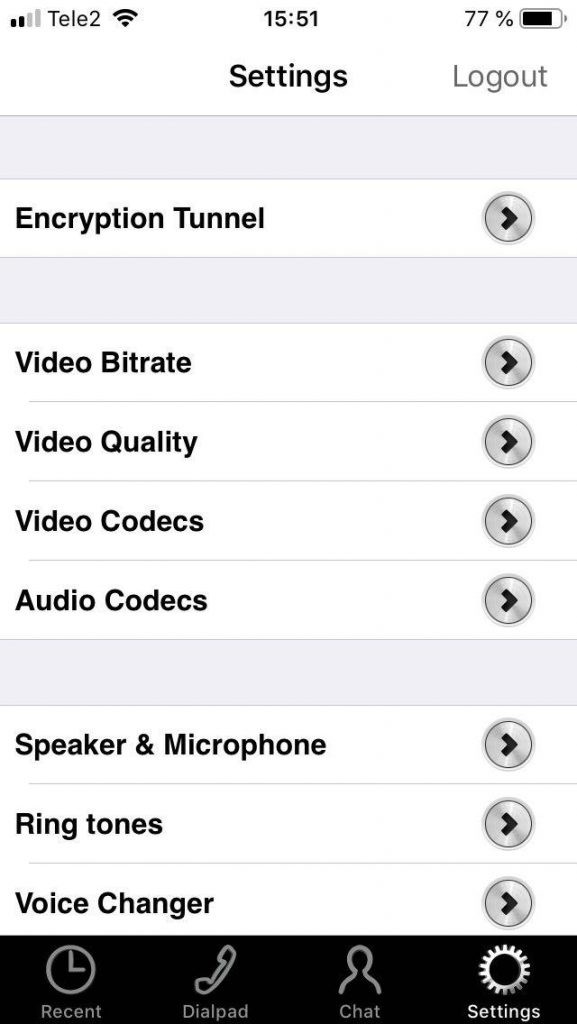
Encryption Tunnel – настройка туннеля шифрования (прописываем ip, порт).
Настройка видео/аудио параметров (Video Bitrate, Video Quality, Video Codecs, Audio Codecs).
Включение автоматического усиления передачи звука, включение параметра увеличения громкости, эхоподавление.
Можно выбрать рингтон (Ring tones), сменить голос (Voice Changer) – шуточные формы.
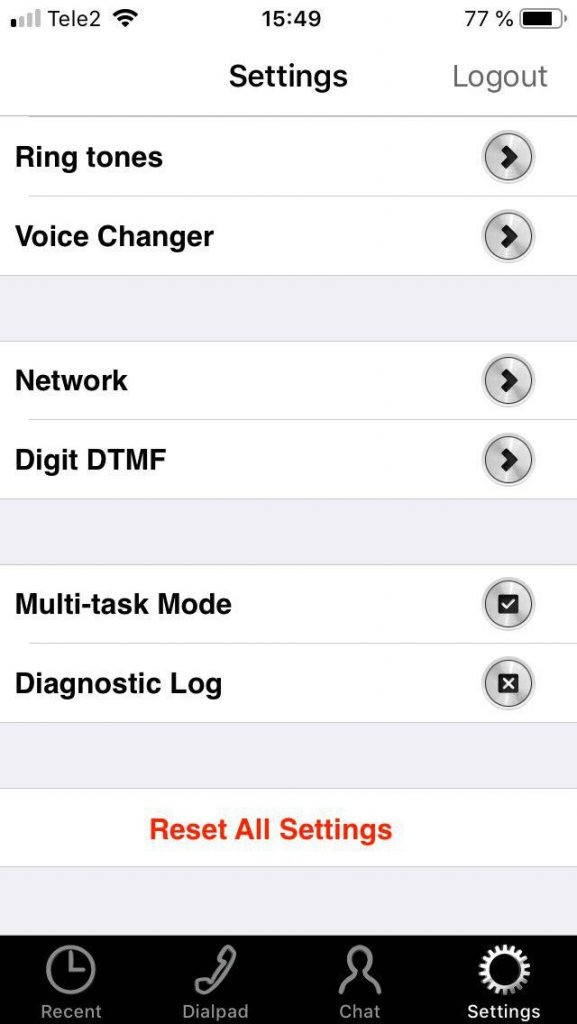
Network – настройки сети: указываем sip порт, rtp порт, так же можно включить функцию рандомной подстановки.
Настройка DTMF:
- outband (RFC2833) – передача сигналов отдельно от голосового потока;
- SIP INFO – передача через SIP-сигнализацию
- Inband (Voice Based) – передача в голосовом канале.
Включение многозадачного режима – Multi-task Mode, включение диагностики логов.
И последний пункт – сброс всех настроек.
На данном этапе закончен рассмотр каждого софтона, теперь перейдем к таблице сравнительной характеристики.
| Bria Mobile | Zoiper | Linphone | Grandstream Wave | VaxPhone | |
| STUN | + | + | — | + | + |
| Видео звонок | — | + | + | — | + |
| Несколько аккаунтов | + | + | + | — | — |
| История звонков | + | + | + | + | — |
| Доп.фунции | +(платные) | +(платные) | — | — | +(платные) |
| Конференция | — | — | — | + | — |
| Обмен сообщениями/чат | + | — | + | + | + |
| Визуализация интерфейса (от 1 до 5) | 5 | 5 | 5 | 4 | 4 |
| Простота регистрации (от 1 до 5) | 5 | 5 | 5 | 4 | 5 |
| Шумоподавитель | + | + | + | + | + |
| Подавление эха | + | + | + | + | + |
| Русскоязычная версия | + | + | + | + | — |
Подведя итоги, можно сказать, что рассмотренные софтфоны в основном имеют одинаковый основной набор функций и параметров. В основном различиями заключаются в наличии видео звонков, обменом сообщений, истории вызовов. Все зависит от того, для какой цели Вам необходим софтфон, для многих бизнес процессов очень важен видео звонок, или же история сообщений и т.д. Из рассмотренных софтфонов отлично подойдут Zoiper, Bria Mobile. Надеемся, что данная статья поможет Вам в выборе софтфона для IOS.

Остались вопросы?
Я - Компаниец Никита, менеджер компании Voxlink. Хотите уточнить детали или готовы оставить заявку? Укажите номер телефона, я перезвоню в течение 3-х секунд.
категории
- DECT
- Linux
- Вспомогательный софт при работе с Asterisk
- Интеграция с CRM и другими системами
- Интеграция с другими АТС
- Использование Elastix
- Использование FreePBX
- Книга
- Мониторинг и траблшутинг
- Настройка Asterisk
- Настройка IP-телефонов
- Настройка VoIP-оборудования
- Новости и Статьи
- Подключение операторов связи
- Разработка под Asterisk
- Установка Asterisk
VoIP оборудование
ближайшие курсы
Новые статьи
10 доводов в пользу Asterisk
Распространяется бесплатно.
Asterisk – программное обеспечение с открытым исходным кодом, распространяется по лицензии GPL. Следовательно, установив один раз Asterisk вам не придется дополнительно платить за новых абонентов, подключение новых транков, расширение функционала и прочие лицензии. Это приближает стоимость владения станцией к нулю.
Безопасен в использовании.
Любое программное обеспечение может стать объектом интереса злоумышленников, в том числе телефонная станция. Однако, сам Asterisk, а также операционная система, на которой он работает, дают множество инструментов защиты от любых атак. При грамотной настройке безопасности у злоумышленников нет никаких шансов попасть на станцию.
Надежен в эксплуатации.
Время работы серверов некоторых наших клиентов исчисляется годами. Это значит, что Asterisk работает несколько лет, ему не требуются никакие перезагрузки или принудительные отключения. А еще это говорит о том, что в районе отличная ситуация с электроэнергией, но это уже не заслуга Asterisk.
Гибкий в настройке.
Зачастую возможности Asterisk ограничивает только фантазия пользователя. Ни один конструктор шаблонов не сравнится с Asterisk по гибкости настройки. Это позволяет решать с помощью Asterisk любые бизнес задачи, даже те, в которых выбор в его пользу не кажется изначально очевидным.
Имеет огромный функционал.
Во многом именно Asterisk показал какой должна быть современная телефонная станция. За многие годы развития функциональность Asterisk расширилась, а все основные возможности по-прежнему доступны бесплатно сразу после установки.
Интегрируется с любыми системами.
То, что Asterisk не умеет сам, он позволяет реализовать за счет интеграции. Это могут быть интеграции с коммерческими телефонными станциями, CRM, ERP системами, биллингом, сервисами колл-трекинга, колл-бэка и модулями статистики и аналитики.
Позволяет телефонизировать офис за считанные часы.
В нашей практике были проекты, реализованные за один рабочий день. Это значит, что утром к нам обращался клиент, а уже через несколько часов он пользовался новой IP-АТС. Безусловно, такая скорость редкость, ведь АТС – инструмент зарабатывания денег для многих компаний и спешка во внедрении не уместна. Но в случае острой необходимости Asterisk готов к быстрому старту.
Отличная масштабируемость.
Очень утомительно постоянно возвращаться к одному и тому же вопросу. Такое часто бывает в случае некачественного исполнения работ или выбора заведомо неподходящего бизнес-решения. С Asterisk точно не будет такой проблемы! Телефонная станция, построенная на Asterisk может быть масштабируема до немыслимых размеров. Главное – правильно подобрать оборудование.
Повышает управляемость бизнеса.
Asterisk дает не просто набор полезных функций, он повышает управляемость организации, качества и комфортности управления, а также увеличивает прозрачность бизнеса для руководства. Достичь этого можно, например, за счет автоматизации отчетов, подключения бота в Telegram, санкционированного доступа к станции из любой точки мира.
Снижает расходы на связь.
Связь между внутренними абонентами IP-АТС бесплатна всегда, независимо от их географического расположения. Также к Asterisk можно подключить любых операторов телефонии, в том числе GSM сим-карты и настроить маршрутизацию вызовов по наиболее выгодному тарифу. Всё это позволяет экономить с первых минут пользования станцией.





 База знаний
База знаний  IP-АТС
IP-АТС  Оборудование
Оборудование  О нас
О нас 





















